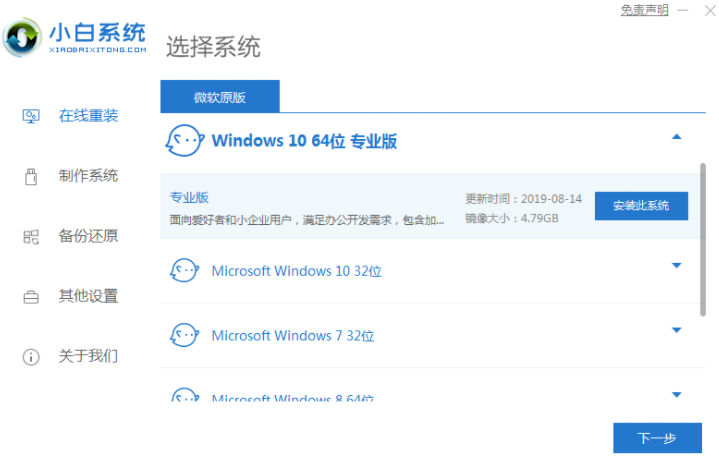
u盘重装win10系统是比较常用的重装系统方法之一,可以通过该方法修复很多电脑系统的故障问题.有网友想了解U盘怎么重装win10系统,下面教下大家具体的u盘重装系统win10步骤.更多win10教程,尽在装机吧官网。
1.下载并安装小白一键重装系统工具,在电脑上打开,选择需要安装的win10系统,点击安装系统。(安装前注意备份c盘的重要信息,关闭电脑上的杀毒软件,避免被拦截)
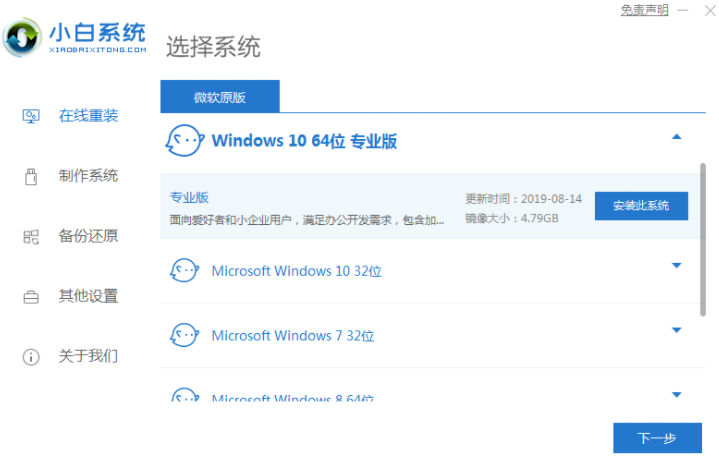
2.软件开始自动下载系统镜像文件等。
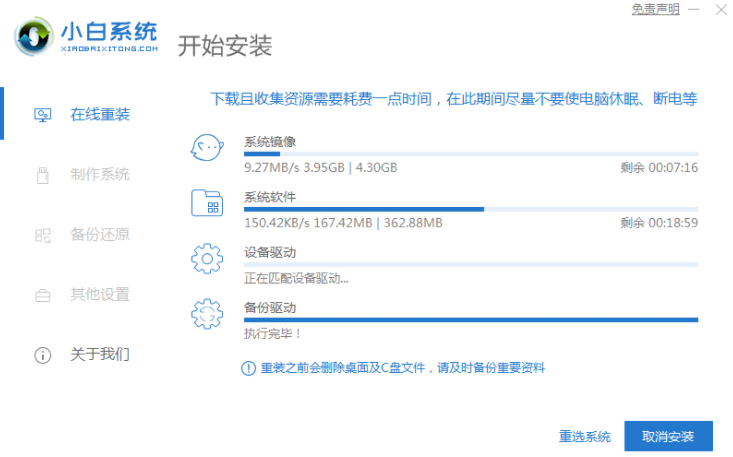
3.部署完成后,选择重启计算机。
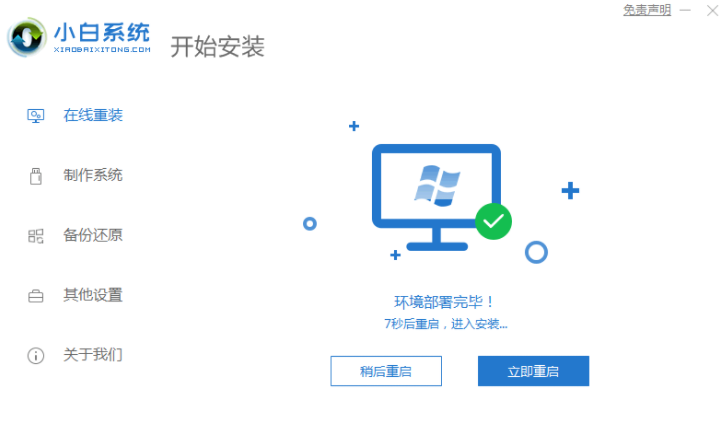
4.计算机重启后,进入选项界面,选择xiaobai-pe系统进入。
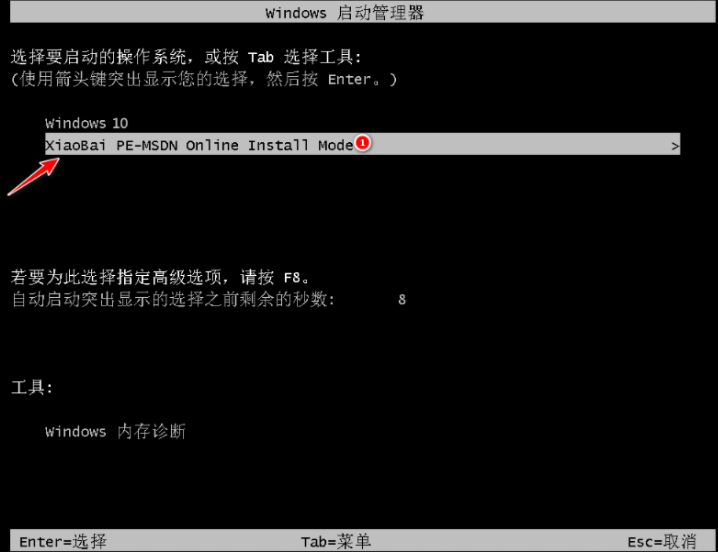
5.进入pe系统后,小白装机工具会自动开始安装win10系统。
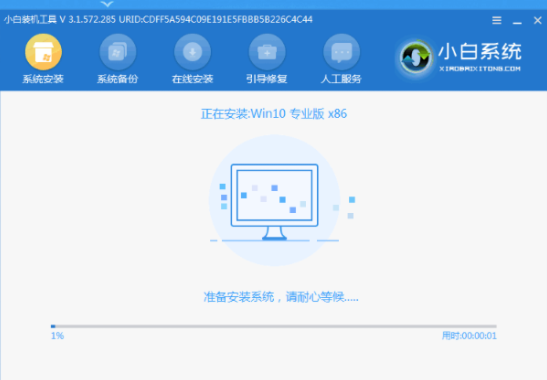
6.提示安装成功后,立即手动点击重启。
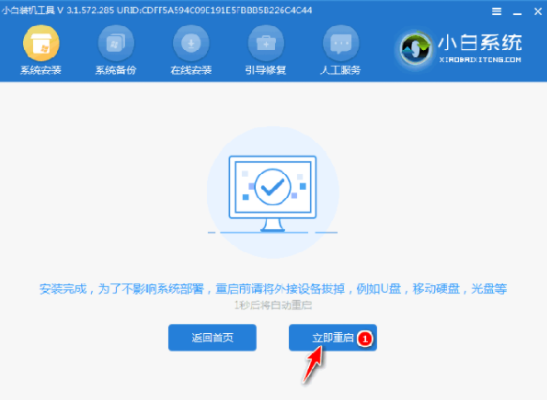
7.计算机可能会在此期间多次自动重启,最后进入系统win10界面,表示安装成功。
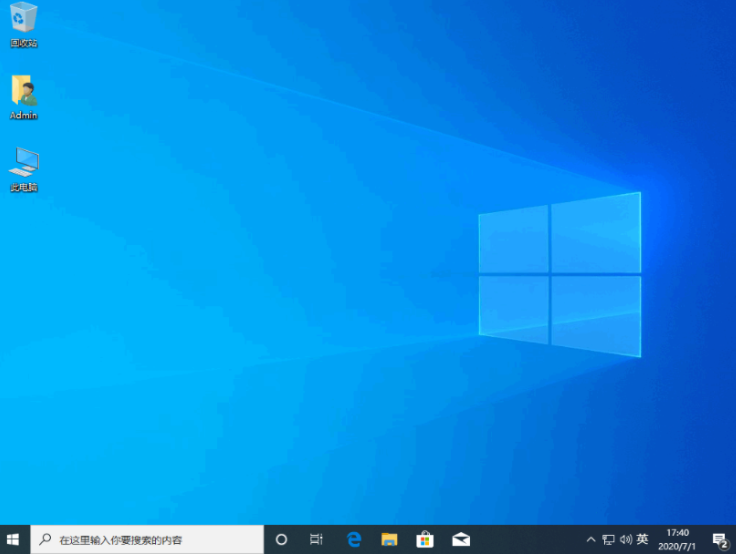
以上就是教你u盘怎么重装系统win10步骤,希望能帮助到大家。




